家里的电脑临时急用摄像头怎么办?如果您用的是安卓手机,可以安装DroidCam来实现用手机当电脑摄像头用,它是一款用来将手机变成电脑无线摄像头的软件,完全免费。DroidCam直接将你的安卓手机变成一个电脑无线网络摄像头。
界面预览图:
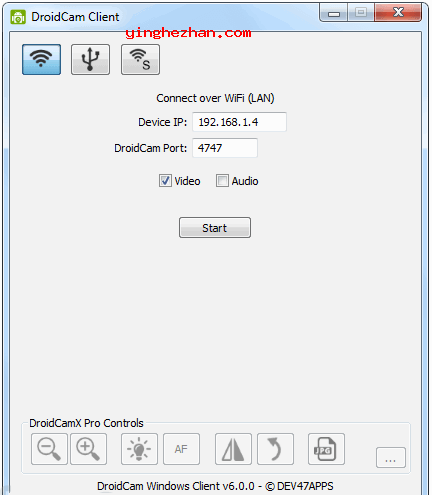
电脑能不能连接手机摄像头当做自己的硬件设备呢?
手机能不能当电脑摄像头使用呢?
DroidCam 是一个可以将手机变成电脑摄像头的软件,DroidCam将为您提供使用您的移动的手机作为网络摄像头或麦克风在您的电脑上,使用WiFi或USB的可能性。由于这个应用程序,你可以使用DroidCam网络摄像头设置在多种IM程序,如Skype,雅虎!Messenger或MSN Messenger,或通过DroidCam麦克风通话。
有了DroidCam 程序,你可以无线地,或者在USB电缆的帮助下,将手机连接到PC,并自动将视频从手机摄像头路由到PC(包含音频!)。DroidCam可以被几乎所有应用程序与系统所识别,它就像一个真摄像头一样好用。
为了更好地使用您的移动的手机硬件,DroidCam客户端的自定义选项包含视频分辨率的单独设置(高达720 p高清),甚至还具有几种视频处理效果,如缩放、镜像、旋转、亮度等。截至现在,该应用程序只能与Android智能手机兼容。

如果您的电脑临时急用摄像头,那么这个时候DroidCam是非常好的摄像头临时应急选项。它支持无线连接与USB线连接,手机上的主副摄像头都能使用,可以将手机变成电脑可用的虚拟硬件摄像头,非常适合用于直播、上网课等场景。
DroidCam(手机当电脑摄像头软件)功能特点:
1、将您的智能手机转换成为PC兼容的网络摄像头。
2、通过3G/LTE通过互联网发送网络摄像头源(仅限DroidCamX)。
3、兼容最新的Android智能手机与平板电脑
4、与所有最新版本的Windows兼容。
5、很容易地将手机摄像头与麦克风馈送传输到您的家庭PC。
6、通过无线或USB线与手机建立连接。
7、通过Wi-Fi LAN将网络摄像头源发送到任何视频播放器的浏览器。
DroidCam(手机当电脑摄像头软件)使用教程:
1、手机与电脑端同时安装DroidCam,手机上运行安装的DroidCam手机端,查看WiFi的IP地址与端口。
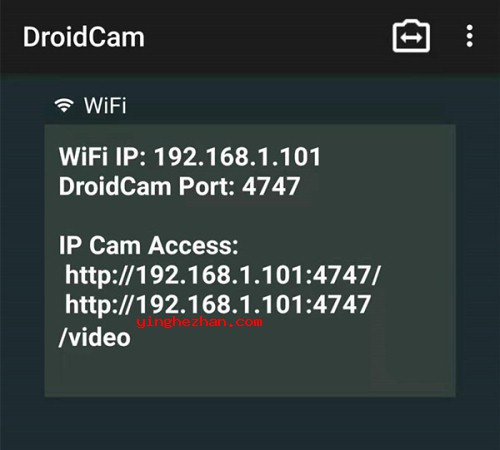
2、打开DroidCam电脑端,选择上方的WiFi连接方式,根据手机端获取到的IP地址与端口填写信息,选择视频选项Video,如果需要使用手机上的麦克风的话,将Audio也选择上,点击开始Start即可完成连接。
主界面由一个小窗口组成,该窗口的顶部是连接工具,底部是视频处理效果。可以通过Wi--Fi LAN无线建立连接(通过输入设备IP与端口),或者如果您的PC无法访问无线硬件,则可以通过USB电缆建立连接。在建立连接之前,您可以选择是否要与视频与音频源同步,这可以使您将客户端仅用作仅视频网络摄像头或仅音频麦克风。

3、以QQ视频通话为例,在设置中选择摄像头设备为:DroidCam Source2,如需使用麦克风需选择对应的设备为DroidCam Virtual Audio。
连接建立后(视频源将直接显示在应用程序中),您可以自由地重新启动任何您最喜欢的聊天程序,看看他们是否检测到新创建的虚拟网络摄像头硬件。如果您的应用程序未检测到应用程序,您需要做的第一件事是重新启动PC并重试。
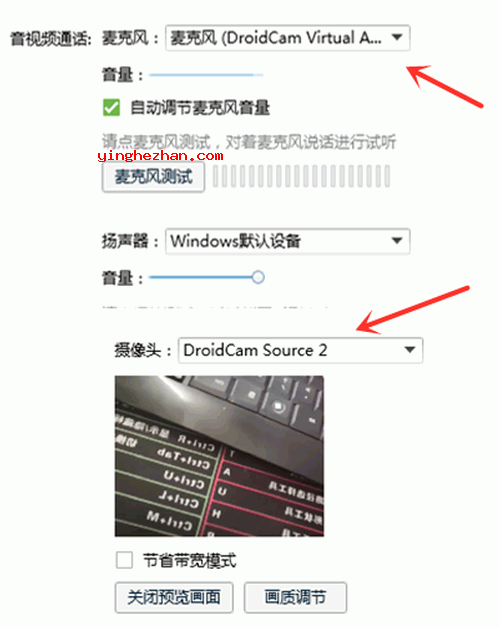
4、如果测试麦克风没有声音,只需打开录音设备将DroidCam Virtual Audio设置为默认值,随后重启电脑或者注销一下就能解决。
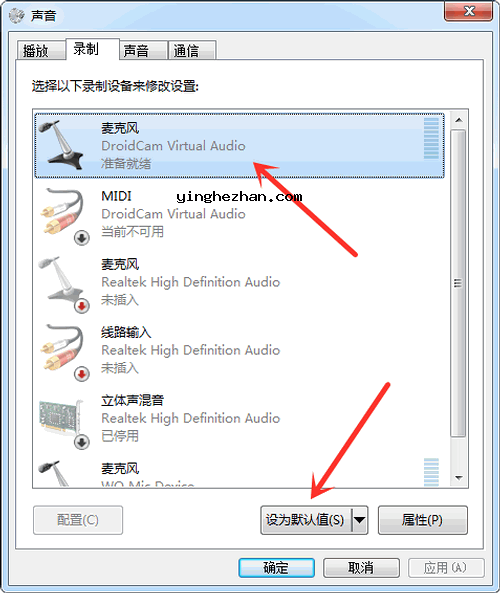
常见问题汇总:
1、DroidCam是否支持使用前置摄像头?
是的,它允许用户在前后摄像头中间切换。该应用程序还提供无限制的免费使用,没有任何时间限制。然而,一个名为DroidCamX Pro的付费版本可从开发商Dev47Apps购买,它提供了缩放,亮度与对比度调整,自动对焦与更高的高清质量等额外功能。
2、DroidCam是怎么工作的?
DroidCam是一个工具,允许您使用您的Android设备作为您的电脑的网络摄像头。它的工作原理是在您的电脑上安装DroidCam客户端,在Android设备上安装DroidCam应用程序,随后通过Wi--Fi或USB连接它们。
3、我可以将DroidCam与Zoom或Skype等视频会议应用程序一起使用吗?
是的,您可以通过在应用程序设置中选择DroidCam作为您的网络摄像头源,将DroidCam与Zoom或Skype等视频会议应用程序一起使用。
4、DroidCam有免费版本吗?
是的,它有一个免费版本,提供基本功能。然而,一些功能,如高质量的视频与音频,仅在付费版本中可用。
5、我可以同时在多个设备上使用DroidCam吗?
是的,您可以同时在多个Android设备上使用DroidCam,允许您根据需要在不同的相机中间切换。
6、DroidCam是否兼容所有Android设备?
它适用于几乎所有运行Android 5.0或更高版本的Android设备。但是,由于硬件或软件限制,某些设备可能不兼容。
7、在电脑上使用DroidCam有什么系统要求?
在电脑上使用DroidCam的系统要求是Windows 7或更高版本,或者macOS 10.10或更高版本。
8、DroidCam客户端是否支持音频?
是的,它支持音频,允许您使用Android设备的麦克风作为音频输入源。
提示:
你从应用商店下载安装DroidCam时会搜到DroidCam与DroidCamX,没有X的为免费版,带X的为专业版,专业版的DroidCamX支持更多的视频格式与更高的分辨率,对于个人用户来讲免费版本完全够用了。
无线连接时,您可以在程序界面中输入手机的IP,并让它将音频或视频数据发送到电脑,或两者兼而有之。该应用程序能创建一个镜像视频,以便您可以查看网络摄像头正在传输的所有内容。
视频帧的大小可以设置为可用的预设选项之一,从320 x 240像素的分辨率开始,逐步向960 x 720像素打造。
DroidCam客户端还提供了几个选项来控制相机。这些包含放大与缩小某个区域,切换闪光灯LED或让网络摄像头自动聚焦在该区域。

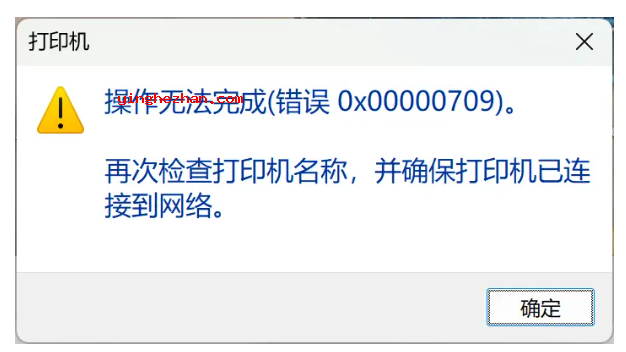
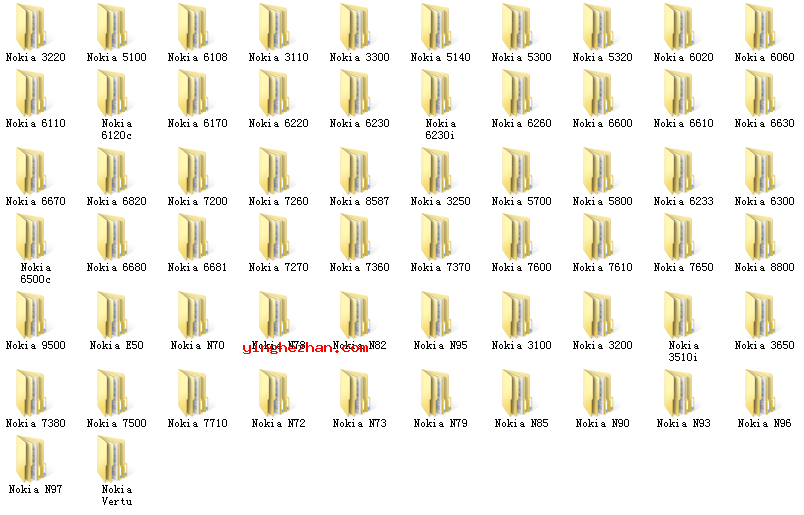
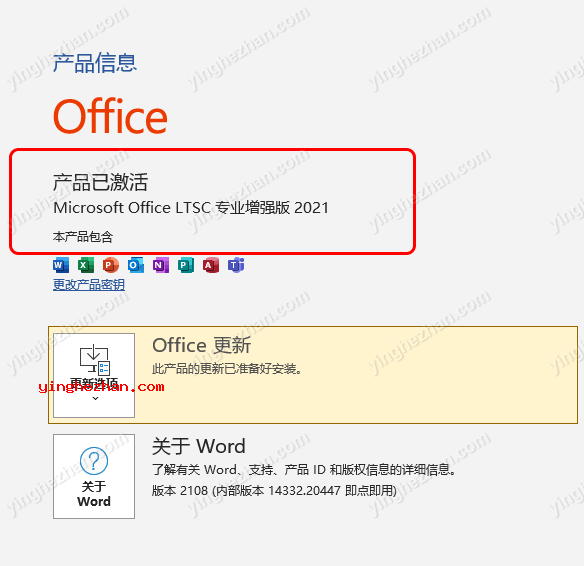
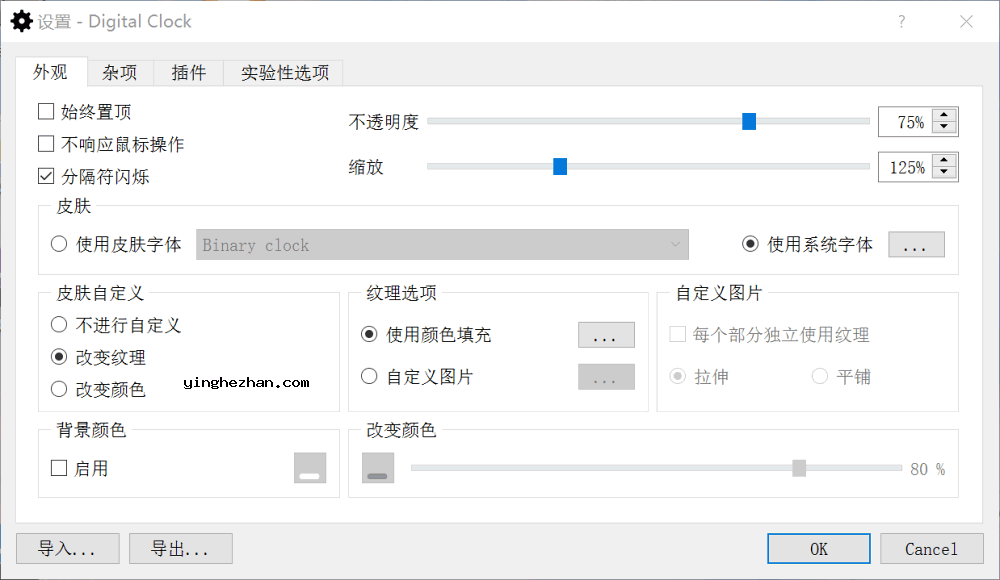
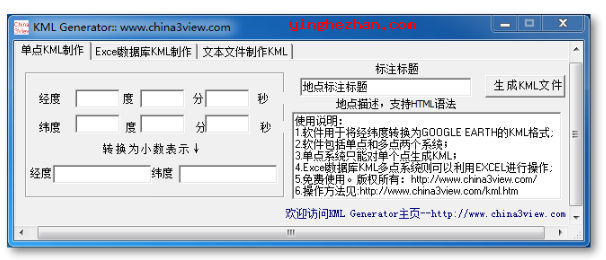
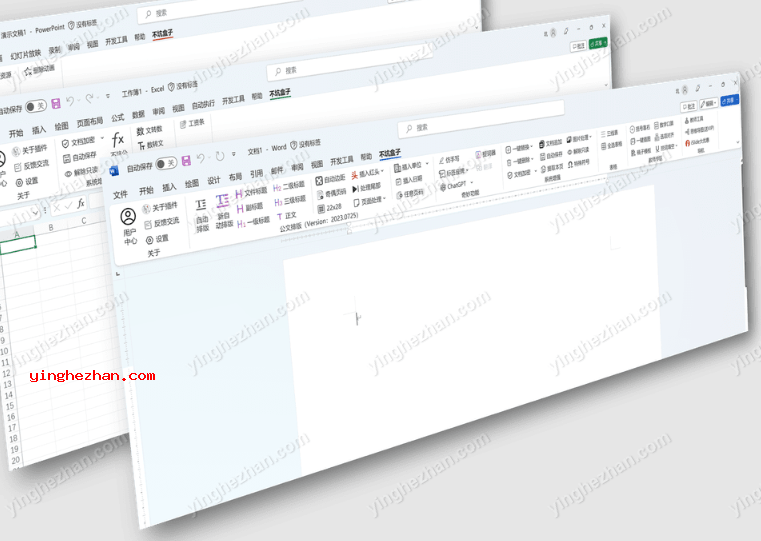

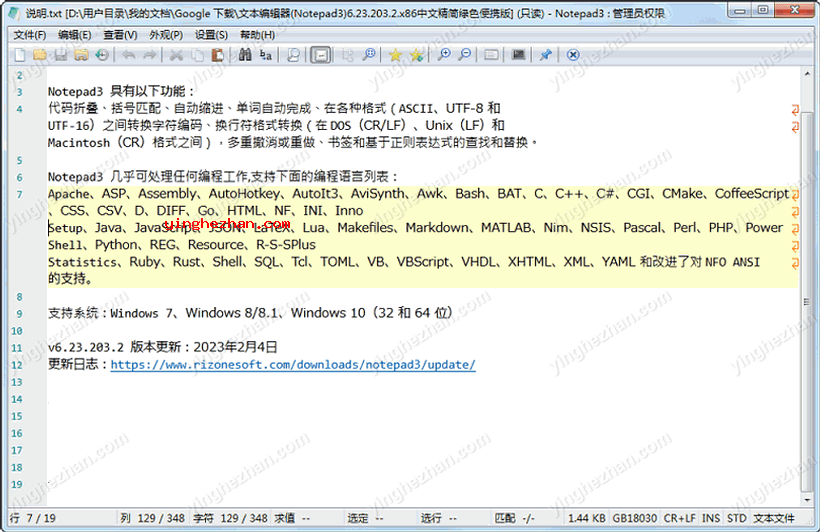
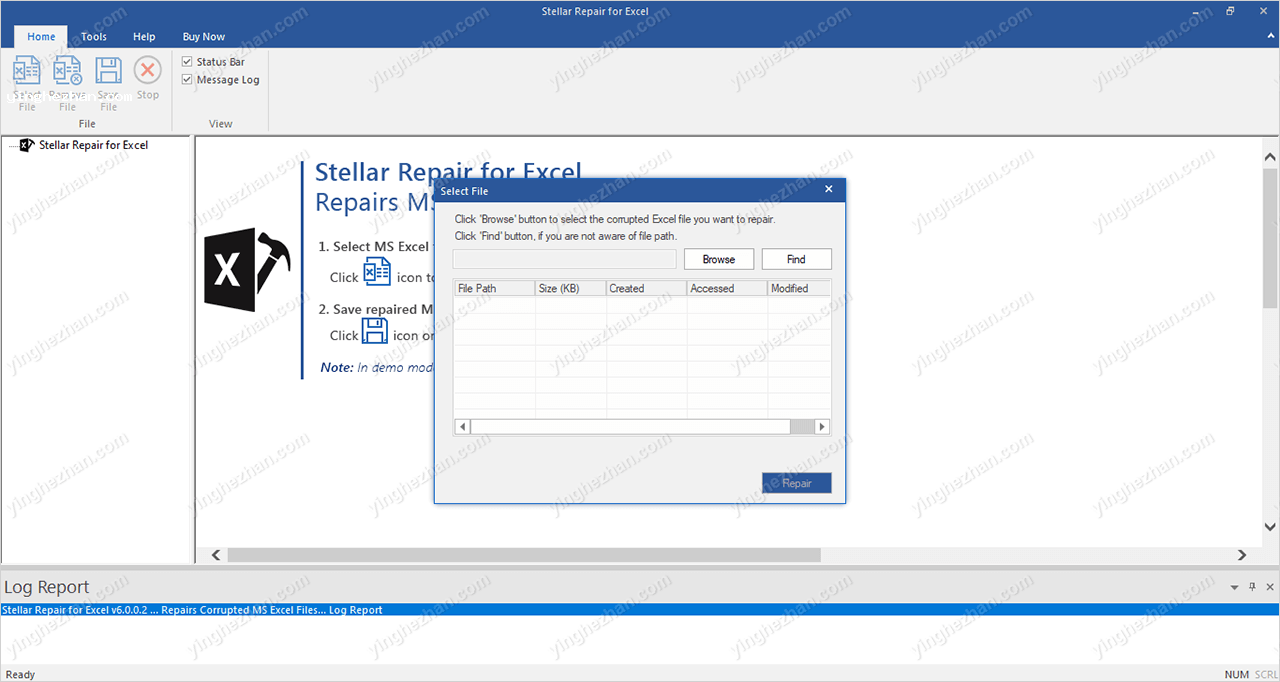
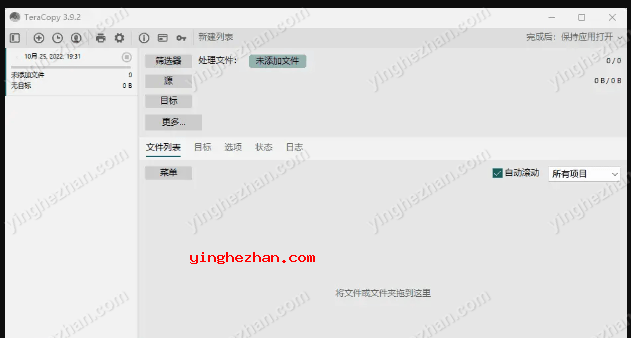
 PDF文件解密软件
PDF文件解密软件 文件夹合并工具
文件夹合并工具 PDF文件合并、分割、旋转工具
PDF文件合并、分割、旋转工具 Digital Clock 4
Digital Clock 4 批量CHM转DOC软件
批量CHM转DOC软件 哈希值校验工具
哈希值校验工具 Win11压缩解压软件
Win11压缩解压软件 诺基亚经典铃声
诺基亚经典铃声 苹果iPhone 15壁纸下载
苹果iPhone 15壁纸下载 SamFirm
SamFirm Mouse Server
Mouse Server 电脑控制手机软件
电脑控制手机软件 图形化adb工具包
图形化adb工具包 手机投屏到电脑软件
手机投屏到电脑软件 微软远程桌面手机版
微软远程桌面手机版 安卓手机当电脑麦克风软件
安卓手机当电脑麦克风软件